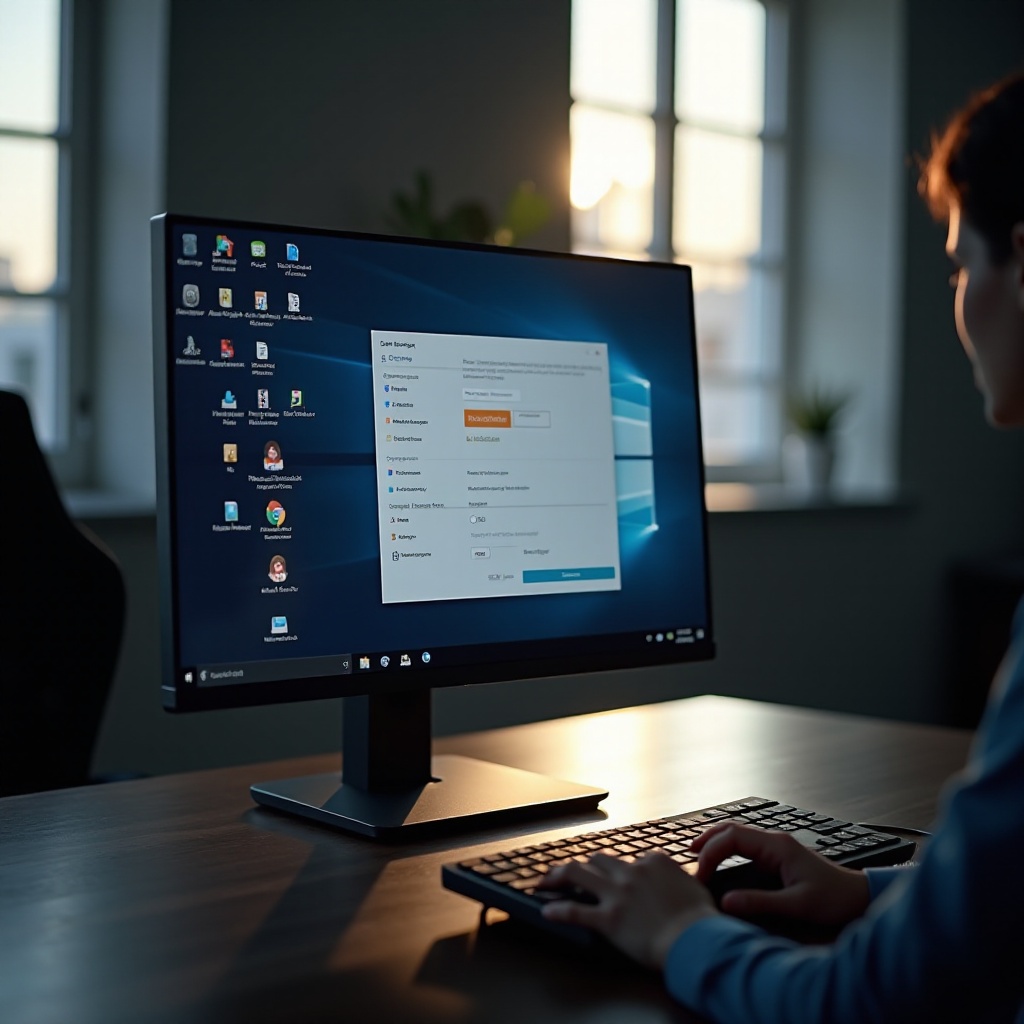소개
Google Home 장치를 어떻게 더 효율적으로 사용할 수 있을지 궁금했던 적이 있나요? 노트북에서 지리 위치를 활성화하면 Google Home과의 상호작용 방식을 혁신적으로 바꿀 수 있습니다. 이 블로그에서는 노트북에 Google Home을 설정하고, 지리 위치를 활성화하고, 실시간 위치 서비스를 활용하는 방법을 안내해 드리겠습니다. 또한, 데이터를 안전하게 보호하기 위한 프라이버시 및 보안 고려 사항에 대해 논의하겠습니다. 이 가이드를 따르면 Google Home의 편리성과 기능성을 새로운 차원으로 끌어올릴 수 있습니다.
지리 위치가 어떻게 작동하는지 이해하고 제대로 설정하는 것은 스마트 홈 설정의 기능을 최대화하는 데 큰 차이를 만들 수 있습니다. Google Home 지리 위치를 노트북에서 활성화하는 방법을 알아보겠습니다.
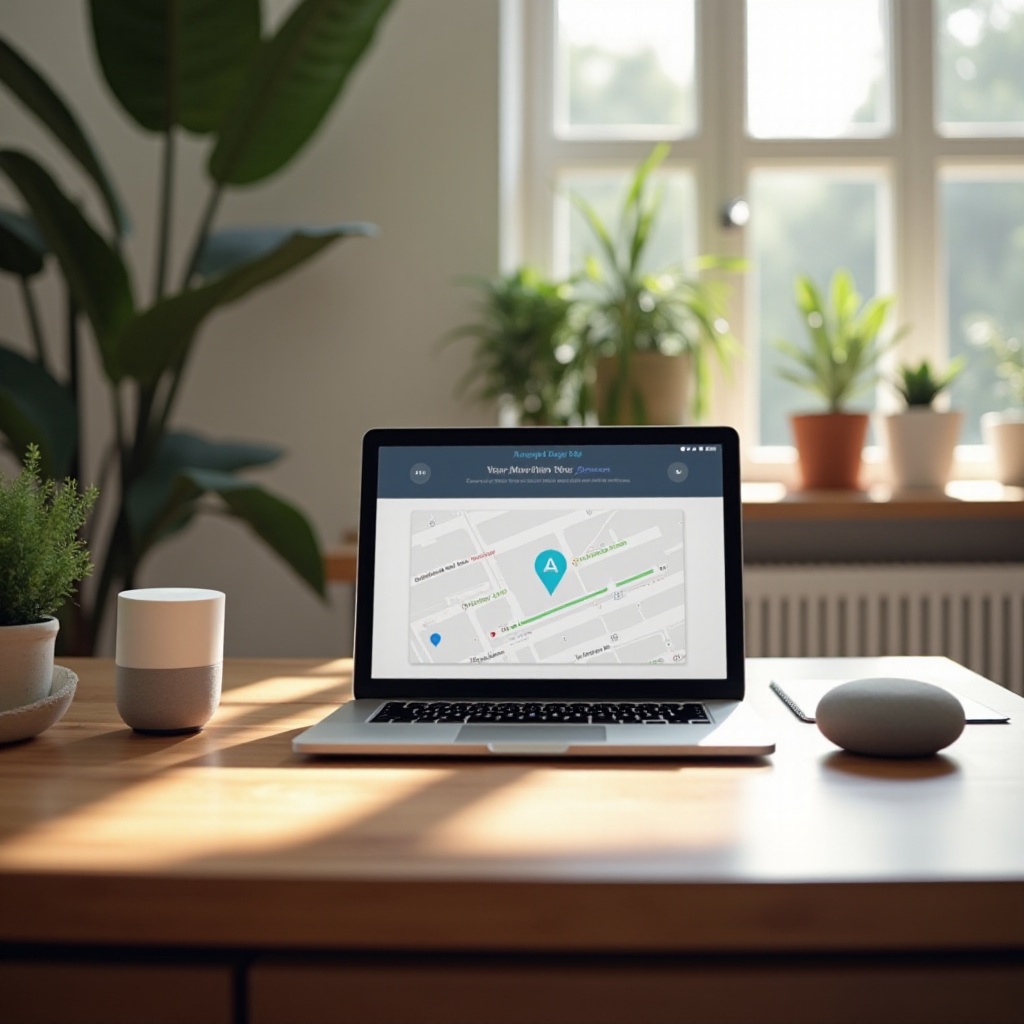
지리 위치란 무엇이고 어떻게 작동하나요?
지리 위치는 노트북이나 스마트폰과 같은 장치의 실시간 지리적 위치를 식별하기 위해 기술을 사용하는 것을 의미합니다. GPS, Wi-Fi 네트워크, 셀 타워, IP 주소 등 다양한 데이터 소스를 활용하여 놀라운 정확도로 위치를 파악합니다.
노트북에서 지리 위치를 활성화하면 이 데이터 소스와 통신하여 위치를 결정합니다. 이 정보는 위치 기반 서비스를 제공하고 Google Home과 같은 앱의 기능을 개선하는 데 사용됩니다. 예를 들어, 정확한 위치를 알면 Google Home이 위치별 날씨 업데이트, 내비게이션 지원 및 현지 뉴스를 제공할 수 있습니다.
이 기술은 다수의 소스에서 신호를 삼각 측량하여 위치를 확인하는 방식으로 작동합니다. 이 과정은 배경에서 원활하게 이루어져 수동 입력 없이도 가장 정확한 데이터를 제공받을 수 있습니다.
노트북에서 Google Home 설정하기
지리 위치를 활성화하기 전에 먼저 Google Home을 노트북에 설정해야 합니다. 다음 단계를 따라 시작해 보세요:
-
Google Home 앱 다운로드 및 설치: Google Play 스토어나 Apple App Store를 방문하여 Google Home 앱을 검색하고 다운로드합니다. 노트북에서 사용하려면 BlueStacks와 같은 안드로이드 에뮬레이터를 사용할 수 있습니다.
-
Google 계정으로 로그인: 앱을 열고 Google 계정 자격으로 로그인합니다. 이를 통해 모든 Google 서비스에서 데이터를 동기화하고 사용자 설정을 반영할 수 있습니다.
-
Google Home를 Wi-Fi에 연결: Google Home 장치를 플러그인 상태로 유지하고 Wi-Fi 네트워크 범위 내에 있어야 합니다. 화면의 지침을 따라 Google Home을 Wi-Fi에 연결합니다.
-
Google Home 장치 설정: 앱 내에서 Google Home 장치를 추가하고 이름을 지정한 후 집의 특정 방에 할당합니다. 이를 통해 여러 Google Home 장치를 쉽게 관리할 수 있습니다.
-
프롬프트를 따르세요: 앱은 음악 서비스 링크, 설정 조정 및 사용 가능한 기능 탐색 등 남은 설정 단계를 안내합니다.
설정이 완료되면, Google Home 장치가 노트북 및 다른 연결된 장치와 상호작용할 준비가 됩니다.
노트북에서 지리 위치 서비스 활성화
노트북에서 지리 위치 서비스를 활성화하려면 다음 단계를 따르세요:
-
노트북의 설정 열기: 시작 메뉴를 클릭하고 ‘설정’을 선택하여 설정 메뉴를 엽니다.
-
프라이버시 설정 접근: 설정 메뉴 내에서 ‘프라이버시’를 선택하여 프라이버시 설정 메뉴에 접근합니다.
-
위치 설정 탐색하기: 프라이버시 메뉴에서 ‘위치’를 선택하여 위치 설정 메뉴로 이동합니다.
-
위치 서비스 켜기: 위치 서비스를 켜거나 끌 수 있는 토글 옵션이 있습니다. 이를 켠 상태로 둡니다.
-
각 앱의 권한 조정: 위치 서비스를 사용할 수 있는 앱을 확인하고 Google Home 앱이 위치 데이터를 사용할 수 있도록 권한을 부여합니다.
-
위치 정확도 설정 확인: 가장 정확한 위치 정보를 제공하기 위해 위치 서비스를 ‘높은 정확도’로 설정하는 것이 좋습니다.
지리 위치 서비스를 활성화하면 Google Home이 노트북의 위치를 사용하여 특정 요구에 맞춘 서비스와 응답을 제공할 수 있습니다.
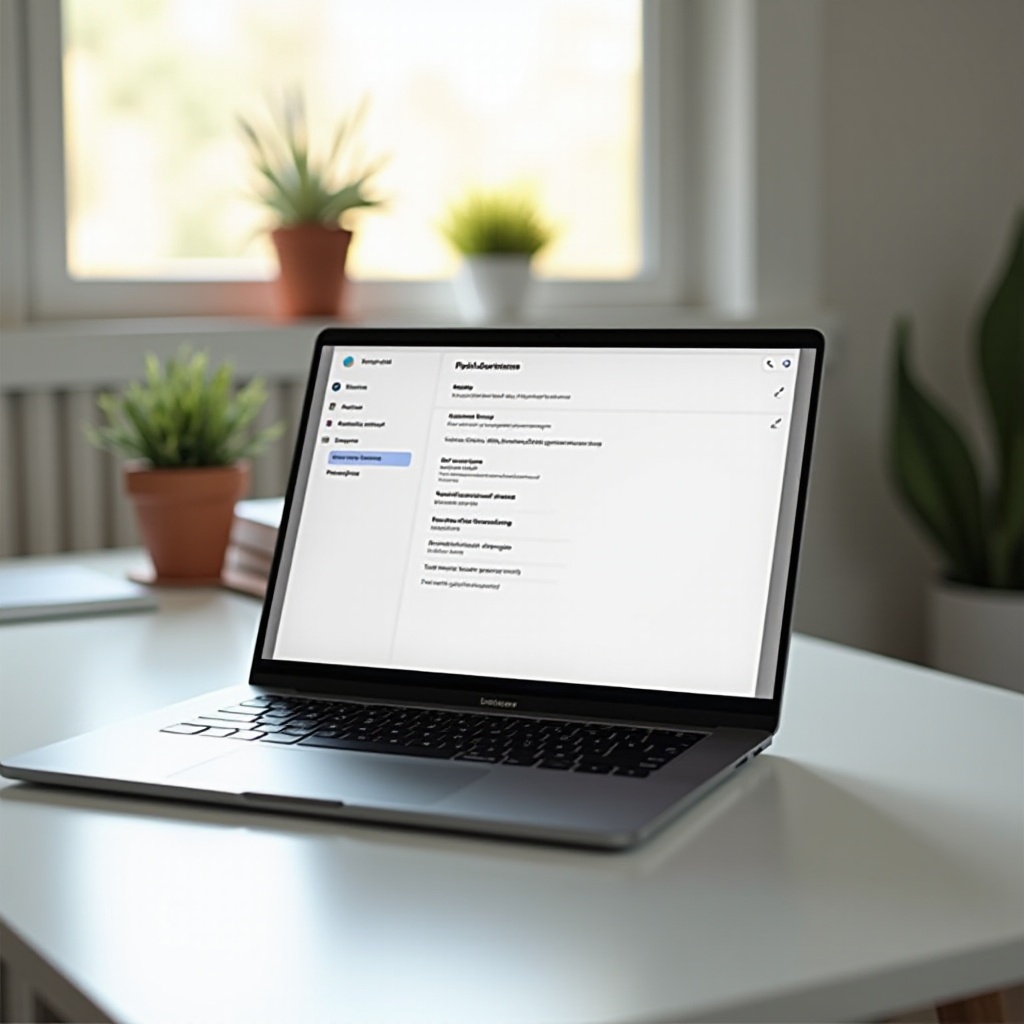
Google Home 지리 위치 사용의 이점
Google Home과 지리 위치의 통합은 여러 가지 이점을 제공합니다:
- 개인화된 서비스: 날씨 예보, 교통 정보 및 지역 뉴스와 같은 위치별 업데이트를 받을 수 있습니다.
- 향상된 편의성: 위치 기반으로 홈 설정을 자동화할 수 있습니다. 예를 들어, 집을 출입할 때 스마트 온도 조절기를 조정할 수 있습니다.
- 개선된 내비게이션: 실시간 교통 데이터를 기반으로 가장 빠른 경로를 찾는 데 도움을 주는 지도와 내비게이션에 원활하게 접근할 수 있습니다.
- 안전성 증가: 긴급 상황에서 실시간 위치를 공유하여 더 빠른 도움을 받을 수 있습니다.
지리 위치를 활성화하면 Google Home이 더 똑똑해지고 일상 생활에 더 잘 맞춘 서비스 제공이 가능합니다.
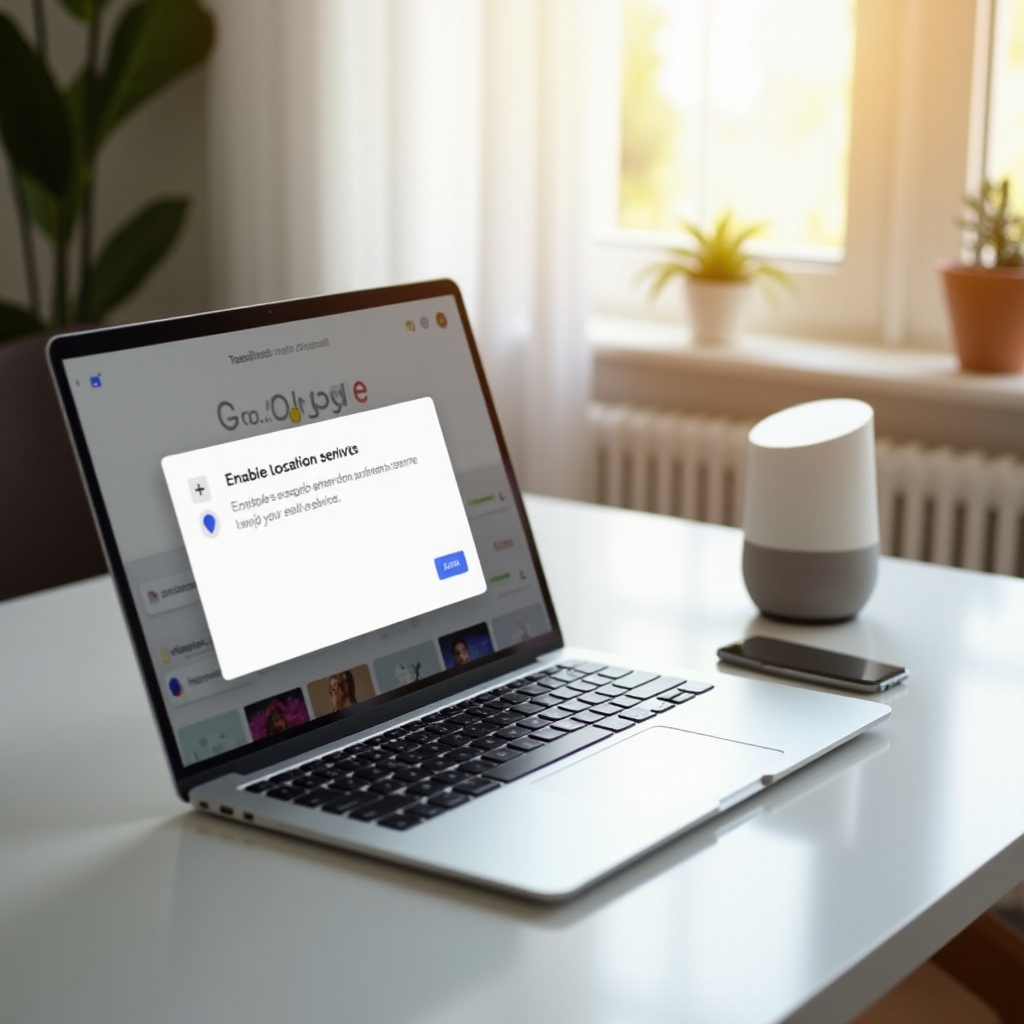
프라이버시 및 보안 고려 사항
지리 위치는 많은 이점을 제공하지만 프라이버시 및 보안을 염두에 두는 것이 중요합니다:
- 데이터 공유: 위치 데이터에 접근할 수 있는 앱과 서비스를 인지하고 신뢰할 수 있는 앱에만 권한을 부여하세요.
- 정기 검토: 노트북의 설정에서 위치 액세스 권한을 주기적으로 검토하여 허가되지 않은 앱이 접근하지 않도록 하세요.
- 계정 보호: 강력하고 고유한 비밀번호를 사용하고 Google 계정을 보호하기 위해 이중 인증(2FA)을 활성화하세요.
- 업데이트 유지: 보안 취약점을 줄이기 위해 장치와 앱을 최신 상태로 유지하세요.
이러한 단계를 통해 위치 데이터를 보호하고 권한이 있는 플랫폼만 접근할 수 있도록 할 수 있습니다.
결론
노트북에서 Google Home 지리 위치를 활성화하면 스마트 홈 시스템의 기능성을 향상시킬 뿐만 아니라 개인화된 위치 기반 서비스를 제공하여 일상을 크게 개선할 수 있습니다. 이 가이드의 단계를 따르고 프라이버시 및 보안 조치를 고려하면 더 연결되고 자동화된 생활을 즐길 수 있습니다.
자주 묻는 질문
노트북에서 부정확한 지리적 위치를 수정하려면 어떻게 해야 하나요?
지리적 위치가 부정확할 경우, Wi-Fi 신호를 개선하고 ‘고정밀’ 모드가 활성화되어 있는지 확인하며, 기기의 위치 설정을 다시 보정해 보세요. 또한 브라우저 캐시를 지우거나 위치 데이터를 새로 고침할 수 있습니다.
노트북에서 지리적 위치 기능을 활성화하는 것이 안전한가요?
네, 적절한 보안 관행을 따르면 안전합니다. 신뢰할 수 있는 앱에만 위치 권한을 부여하고, 정기적으로 권한을 검토하며, 강력한 비밀번호와 이중 인증(2FA)으로 계정을 보호하세요.
Google Home 지리적 위치를 여러 대의 노트북에서 사용할 수 있나요?
네, 여러 대의 노트북에서 Google Home 지리적 위치를 사용할 수 있습니다. 각 노트북에 Google Home 앱이 설치되고 위치 서비스가 활성화되어 있으며, 모두 같은 Google 계정에 연결되어 있는지 확인하세요.